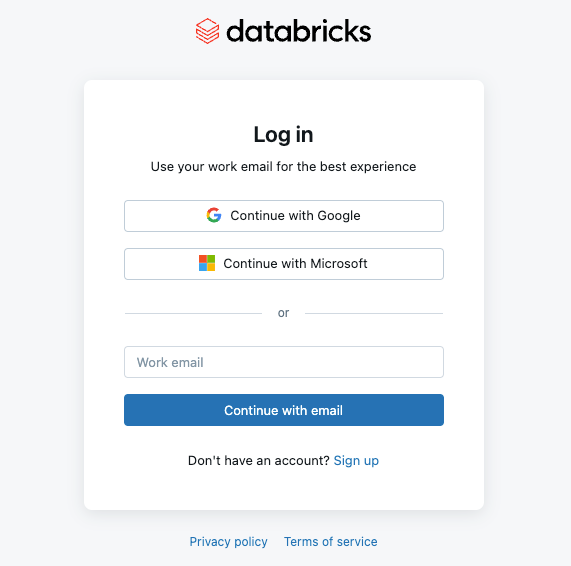Eメールあるいは外部アカウントによるサインイン
この記事では、ユーザーがDatabricks Eメール または Google や などの一般的な外部アカウントを介してワンタイム パスコードを使用して にサインインできるようにする方法について説明します。Microsoft組織の ID プロバイダーを使用して認証するようにシングル サインオン (SSO) を構成するには、「 Databricks で SSO を構成する」を参照してください。
Eメール または 外部 アカウントでのサインインを構成する
-
アカウント管理者としてアカウント コンソールにログインし、 [セキュリティ] をクリックします。
-
認証 タブをクリックします。
-
認証 の横にある 管理 をクリックします。
-
Eメール あるいは外部プロバイダーによるサインイン を選択します。
-
サインイン オプションの選択 で、ユーザーがログインを選択できる 1 つ以上の方法を選択します。
- ワンタイムパスコード :ユーザーは、 Databricksへのサインインに使用できるコードをEメール経由で受け取ります。
- Google ログイン : ユーザーは、既存の Google アカウントで Databricks にサインインできます。
- Microsoft Entra ID : ユーザーは、既存の Microsoft Entra ID アカウントを使用して Databricks にサインインできます。
ユーザーが Microsoft でサインインすると、Azure テナントに Databricks エンタープライズ アプリケーションが表示されます。このアプリケーションは、グローバル ID プロバイダーを使用した Microsoft ソーシャル ログインを可能にします。Microsoft Entra ID やその他のプロバイダーなどのカスタム SSO を構成している場合は、このアプリケーションをテナントから安全に削除できます。
 6. 更新 をクリックします。
6. 更新 をクリックします。
個々のワークスペースで Eメール を使用してサインインを構成する
従来のワークスペースレベルの SSO が有効になっている場合、管理者はこれらの設定を上書きして、ワークスペースでEメールによるサインインを有効にすることができます。 Databricks では、ワークスペースで統合ログインを使用して SSO を有効にすることをお勧めします。 「 統合ログインを有効にする」を参照してください。
アカウントが 2023 年 6 月 21 日より後に作成された場合、または 2024 年 12 月 12 日より前に SSO を構成しなかった場合、新規および既存のすべてのワークスペースでアカウントで統合ログインが有効になっており、無効にすることはできません。
-
ワークスペース管理者として、Databricksワークスペースにログインします。
-
Databricksワークスペースの上部のバーにあるユーザー名をクリックし、 [設定] を選択します。
-
[ IDとアクセス ] タブをクリックします。
-
SSO 設定 の横にある 管理 をクリックします。
-
SSO オーバーライドを無効にする をクリックします。
-
アカウント管理者として、 アカウントコンソール にログインし、サイドバーの 設定 アイコンをクリックします。
-
認証 タブをクリックします。
-
統合ログインワークスペース で、リストからワークスペースの選択を解除します。

Eメール または 外部 アカウントを使用してログイン
シングルサインオンが設定されていない場合、ユーザーはEメールまたはアカウントコンソールで選択したアカウントプロバイダーのいずれかを使用して Databricks にログインできます。 ユーザーがワンタイムパスコードでログインすると、 Databricks はユーザーのEメールアドレスに一意のコードを送信します。 その後、ユーザーはEメールからこのコードを取得し、ログインページに入力してIDを確認する必要があります。 これにより、登録したEメールにアクセスできる個人のみがログインできるようにすることで、セキュリティを強化します。 次のデモでは、Eメール または 外部 アカウントを使用してサインインする手順について説明します: Google または Microsoftでサインインを構成する